Cómo arreglar el inicio de sesión del iPhone no disponible debido a restricciones
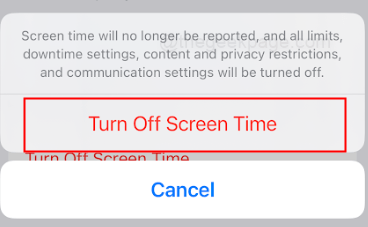
- 4127
- 303
- Mateo Pantoja
En el caso de darle su iPhone de Apple a otra persona, se le pedirá que elimine su ID de Apple de su iPhone. Puede experimentar problemas, como no poder cerrar su identificación de Apple en su iPhone, lo que puede causar frustración. Estos problemas le impiden eliminar su ID de Apple de su iPhone, manteniendo su dispositivo conectado a su cuenta. El artículo explica las muchas causas de su incapacidad para cerrar la identificación de Apple en un dispositivo basado en iOS. Los métodos incluyen apagar el tiempo de pantalla, que podría haberse activado anteriormente y el usuario podría haberse olvidado de ello. Otros métodos analizan el reinicio y la verificación del estado del servicio de Apple.
Tabla de contenido
- Método 1: apague el tiempo de la pantalla
- Método 2: Comprobación del estado del servicio de Apple
- Método 3: Verifique la última actualización de software en su iPhone
- Método 4: Apague iPhone y reinicie
Método 1: apague el tiempo de la pantalla
Paso 1: Ir a Ajustes En tu iPhone.
Paso 2: Desplácese hacia abajo y ve a Tiempo de pantalla.
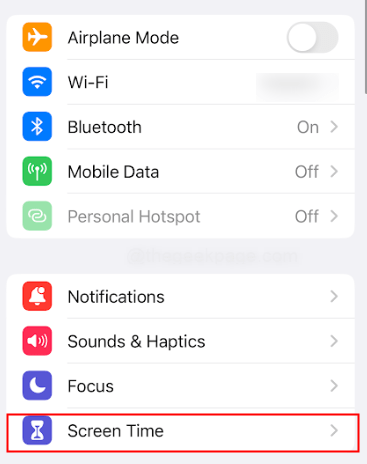
Paso 3: Seleccionar Desactivar el tiempo de la pantalla.
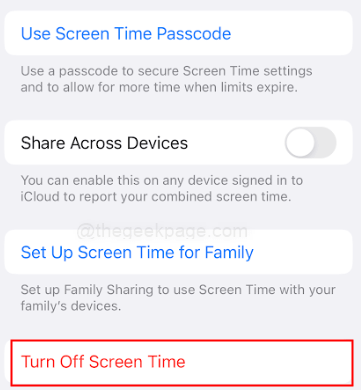
Nota: Asegúrate que Botón Compartir entre dispositivos esta apagado. Por favor ingrese el contraseña para su iPhone cuando se le solicite en la página siguiente. El código de contraseña puede ser el mismo que el que se usa para su iPhone o puede ser una configuración diferente, especialmente para la aplicación de tiempo de pantalla. Depende de la preferencia del usuario.
Etapa 4: En la selección emergente Desactivar el tiempo de la pantalla de nuevo.
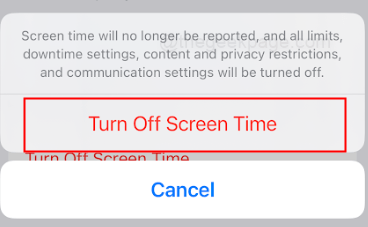
Nota: Existen diferentes métodos para cambiar el código de contraseña del tiempo de pantalla o eliminar el tiempo de pantalla si ha olvidado la contraseña. Puedes ver el artículo aquí
Método 2: Comprobación del estado del servicio de Apple
Paso 1: Abre un navegador En tu iPhone.
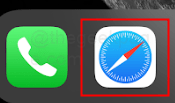
Nota: Para este ejemplo, usaremos el navegador Safari.
Paso 2: Tipo Estado del servicio de Apple en la barra de direcciones.
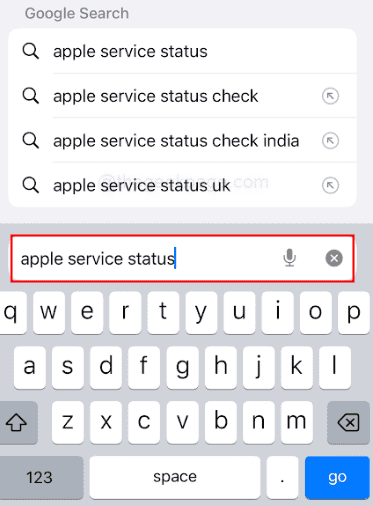
Paso 3: Seleccione el enlace que lo lleva al sitio web oficial de Apple que mostrará el estado de sus servicios.
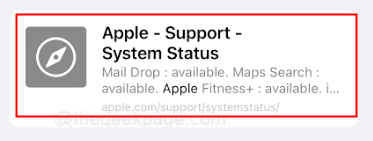
Etapa 4: Clickea en el + firmar al lado de Todos los servicios que operan normalmente Para ver la lista de servicios de Apple.
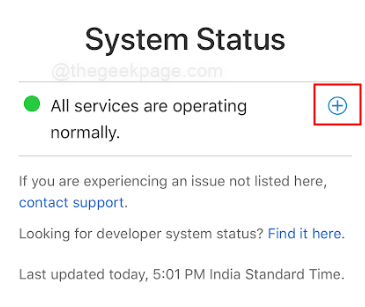

Nota: En caso de que haya algún problema con cualquier aplicación o servicio, se reflejará en esta página.
Método 3: Verifique la última actualización de software en su iPhone
Paso 1: Ir a Ajustes En tu iPhone.
Paso 2: Seleccionar General En la página de configuración.
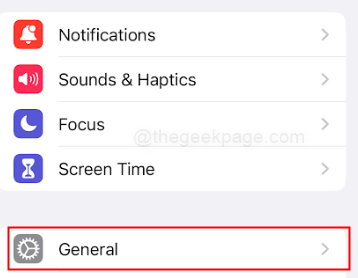
Paso 3: Siguiente seleccionar Actualización de software.
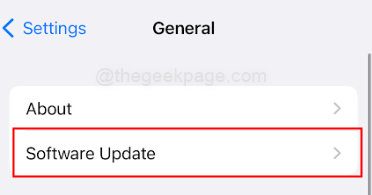
Etapa 4: Verifique el último actualización de software en la página siguiente. Seleccionar Descargar e instalar Cuando la nueva actualización está disponible.
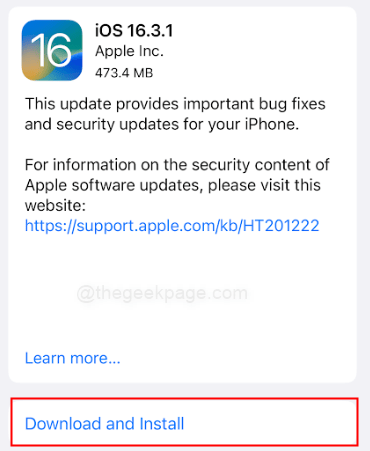
Nota: En caso de que su iPhone ya esté actualizado a los últimos iOS y aún enfrente el problema, puede verificar el siguiente método.
Método 4: Apague iPhone y reinicie
Paso 1: Presione y mantenga presionado el Botón de volumen hacia arriba y el fuerza botón por unos segundos.
Paso 2: Golpe fuerte Bien Para apagar el iPhone.
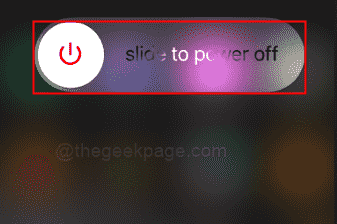
Paso 3: Encendido en tu iPhone.
No poder cerrar la identificación de Apple puede conducir a muchos obstáculos, especialmente cuando su teléfono será utilizado por otros usuarios. El uso de los artículos mencionados anteriormente puede ayudar a resolver los problemas. Para obtener más actualizaciones sobre el uso de iPhone, siga el sitio web de la página geek. Háganos saber en los comentarios qué método le era útil.
- « Cómo arreglar las aplicaciones que se bloquean en iPhone / iPad
- La configuración de DirectX no pudo descargar el archivo, vuelva a intentarlo »

